在135编辑器中我们可以通过设置【滑动布局】实现多张图片的滑动。
在工具栏中选中【样式】找到顶部的【布局】选择【基础布局】再选择下方的【滑动布局】
点击【滑动布局】置入编辑区域,单击后出现红色虚线框,选择滑动布局—编辑,进入滑动布局编辑页面
滑动布局支持横向滑动和竖向滑动
一、横向滑动

二、竖向滑动

- end -
如果您的疑问尚未被解决
请在帮助中心内
我们诚挚邀请您给135编辑器提供
微信关注135编辑器 id:editor135 ,获取更多排版干货知识
在135编辑器中我们可以通过设置【滑动布局】实现多张图片的滑动。
在工具栏中选中【样式】找到顶部的【布局】选择【基础布局】再选择下方的【滑动布局】
点击【滑动布局】置入编辑区域,单击后出现红色虚线框,选择滑动布局—编辑,进入滑动布局编辑页面
滑动布局支持横向滑动和竖向滑动
一、横向滑动

二、竖向滑动

- end -
如果您的疑问尚未被解决
请在帮助中心内
我们诚挚邀请您给135编辑器提供
微信关注135编辑器 id:editor135 ,获取更多排版干货知识